L’ordre d’installation de l’application peut varier si l’administrateur connaît en avance l’organisation et l’arborescence de la future installation, néanmoins il est souhaitable de suivre la séquence qui est décrit ci-dessous:
- Préparation de l’installation
- Installation de l’application
- Installation d’Apache et Php
- Installation de MariaDB
- Finalisation de l’installation
- Installation des modules complémentaires
- Installation de la mise à jour (Patch)
Préparation à l’installation
Compte utilisateur MultiGest
Il est nécessaire de disposer d’un compte du domaine ou local dédié à MultiGest avant de démarrer l’installation.
Ce compte doit avoir les droits d’administrateur local sur le serveur de MultiGest.
Il est nécessaire d’utiliser ce compte pour exécuter l’installation de MultiGest et il est nécessaire de posséder des droits de « lecture / écriture » sur tous les lecteurs.
Dans le cas d’utilisation des liens symboliques, il est nécessaire que le compte ait des accès sur le lecteur NAS de destination.
Prérequis et composants installés
Avant l’installation il est nécessaire de vérifier que les prérequis matériels et des composants sont respectés (cf. Préconisations matérielles et logicielles), notamment :
Livrés par Efalia
- 7zip pour l’installation de patch.
- Framework DOT NET 4.0 pour le module OCR
- Java SE 8 dernière update : Nécessaire si module plein texte utilisé
- Packages redistributables Microsoft Visual C++ :
- Microsoft VCRedist 2008 x86 et X64
- Microsoft VCRedist 2010 x86 et X64
- Microsoft VCRedist 2012 x86 et X64
- Microsoft VCRedist 2013 x86 et X64
- Microsoft VCRedist 2019 x86 et X64
A installer par le client
- Microsoft Office (Word et Excel) version 2010 ou plus : ces composants seront utilisés pour l’intégration des éditions bureautiques ou pour la conversion d’un document Word en PDF. Cette application est nécessaire uniquement si le module de conversion bureautique est installé.
- Java SE 8 dernière update ou Open JDK : Nécessaire si module plein texte utilisé
Contenu livré
Multigest est livré avec :
- Le setup d’installation
- La licence d’utilisation – A demander à Efalia si elle n’est pas présente dans la livraison
- Les modules supplémentaires
- Le package d’installation Apache et PHP
- Le package d’installation OnlyOffice
- Le patch de la dernière version
Répertoires d’installation
Il est souhaitable de garder une certaine cohérence dans l’arborescence de l’application. L’arborescence proposée n’est pas obligatoire néanmoins il semble nécessaire de séparer les applications installées des données issues de l’application. L’administrateur peut utiliser une autre arborescence sans affecter le fonctionnement de l’application. Néanmoins les procédures qui suivent sont basées sur les répertoires définis dans cette section.
Création des répertoires d’installation de la GED APPLI et DATA
- APPLI : Contenant Multigest, Apache, PHP, OnlyOffice et MariaDB si même serveur
- DATA: Contenant les armoires, bannettes et TEMPBUR (Répertoire d’échange)
- SOURCES: Contenant tous les fichier fournis par Efalia
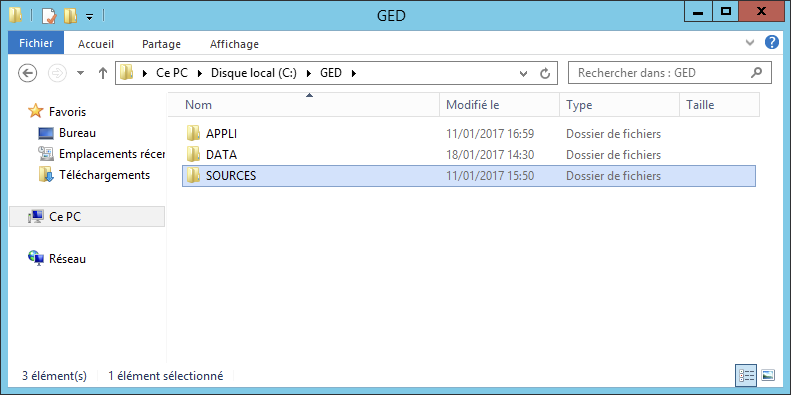
Copier dans le répertoire « SOURCES » tous les fichiers d’installation, les mises à jour et les composants et utilitaires nécessaires pour l’application et livrés par Efalia. Décompresser tous les dossiers compressés.
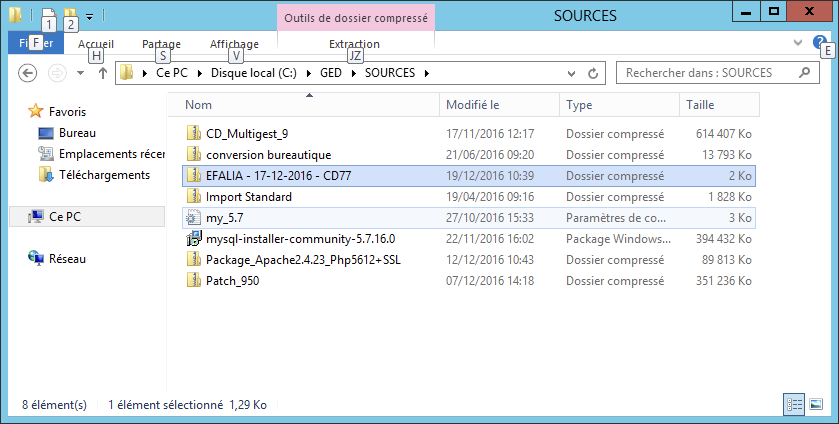
Copier le contenu de la licence dans le répertoire CD_Multigest_9.5 (Si non présente)
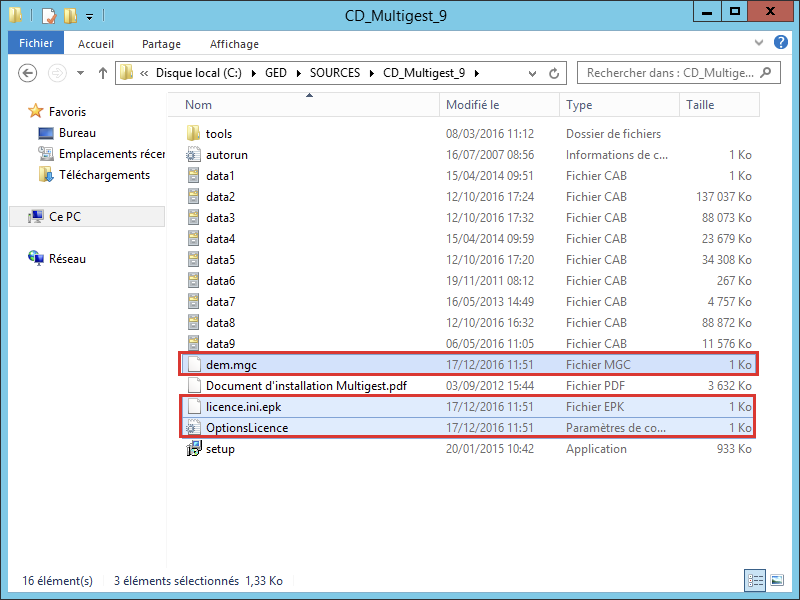
Description du répertoire d’installation
Le programme d’installation s’exécute à partir du programme « setup.exe » qui se trouve dans le répertoire CD_Multigest_9.5.
Les fichiers « dem.mgc » et « licence.ini.epk » sont les fichiers de licence et doivent se trouver au même niveau que le programme « setup.exe ».
Les fichiers d’extension « cab » contiennent les packages qui seront déployés par le programme d’installation.
Le répertoire « Conversion bureautique » permettra de déployer le programme d’intégration automatique des éditions bureautiques. L’utilisation de ce contenu sera détaillée au chapitre « cf. Conversion bureautique ».